Të gjithë kemi jetë të zënë dhe për shumë përdorues të iOS, aplikacionet Calendar dhe Contacts janë bërë çelësi për përmbushjen e objektivave të komunikimit të përditshëm dhe produktivitetit. Me këto këshilla, do të jeni shumë më produktiv kur përdorni cilindo aplikacion.
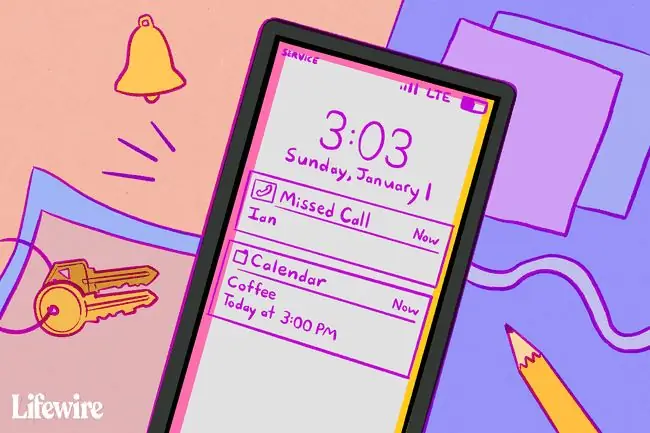
Informacioni në këtë artikull zbatohet për pajisjet iOS, si iPhone, iPad dhe pajisjet iPod Touch, me iOS 12 ose iOS 11 dhe, aty ku është e zbatueshme, për Mac me macOS 10.14 Mojave, macOS 10.13 High Sierra ose macOS 10.12 Sierra.
Foto kontaktet tuaja
Kur dikush telefonon, pajisja juaj celulare iOS shfaq numrin dhe emrin e tyre në ekran. Sistemi operativ iOS është mjaft i zgjuar për të marrë me mend se kush mund të telefonojë duke hedhur një sy në mesazhet tuaja të emailit nëse një numër telefoni nuk është në kontaktet tuaja.
Megjithatë, një mënyrë për ta bërë më të lehtë të dallosh se kush po të thërret është të shtosh një imazh të kontaktit tënd. Në këtë mënyrë, ju e dini se kush po telefonon vetëm me një shikim.
- Trokitni lehtë mbi aplikacionin e telefonit dhe zgjidhni Kontaktet.
-
Trokitni lehtë mbi emrin e një personi për të cilin dëshironi të shtoni një foto.
- Trokitni Ndrysho (ndodhet në këndin e sipërm djathtas).
-
Trokitni Shto foto (ndodhet në këndin e sipërm majtas të ekranit).

Image - Zgjidh ose Take Photo (me kamerën e pajisjes tënde) ose Zgjidh Foto (duke trokitur njërën në bibliotekën tuaj të fotografive).
- Fotografia shfaqet në një dritare rrethore. Lëvizni dhe përshkallëzoni imazhin duke përdorur gishtin tuaj për të lëvizur imazhin brenda kornizës dhe duke përdorur gjeste të shtrëngimit për të shkallëzuar imazhin në madhësinë e duhur.
-
Kur e keni foton e kontaktit ashtu siç dëshironi, prekni Zgjidhni për t'ia shtuar foton kontaktit.

Image
Në të ardhmen, një fotografi e kontaktit shfaqet në ekranin tuaj të iPhone kur ju telefonojnë.
Mund t'u caktoni gjithashtu imazhe kontakteve nga brenda "Fotografive". Kur gjeni një imazh që dëshironi të përdorni për një kontakt, trokitni lehtë mbi ikonën Share dhe zgjidhni Cakto tek Kontakti. Më pas zgjidhni kontaktin në listën e kontakteve.
Mos humb kurrë email nga kushdo që ka rëndësi
Veçoria Mail VIP ofron një mënyrë të shkëlqyer për të monitoruar postën hyrëse nga kontakte të rëndësishme. Ai kombinon të gjitha mesazhet nga kontaktet kryesore brenda një dosjeje të lehtë për t'u parë. Ju gjithashtu mund të vendosni pajisjen tuaj iOS që t'ju lajmërojë kur merrni mesazhe nga persona kyç. Ja se si të konfiguroni postën VIP.
- Hapni aplikacionin Mail në pajisjen tuaj iOS dhe shkoni te pamja e kutive postare. Nëse shihni një kuti postare VIP tashmë në listë, kalo te hapi 4.
- Nëse nuk shihni një kuti postare VIP, trokitni lehtë mbi Ndrysho (ndodhet në krye të ekranit të kutive postare).
-
Trokitni rrethi pranë kutisë postare VIP për ta aktivizuar. Trokit U krye për t'u kthyer në ekranin e kutive postare, i cili tani përmban një kuti postare VIP.

Image - Trokitni butonin e rrethuar I (butonin e informacionit) në të djathtë të VIP për të hapur listën VIP.
-
Trokitni Shto VIP për të zgjedhur kontaktet që dëshironi të shtoni në listë.
Mund të shtoni gjithashtu kontakte në kutinë tuaj postare VIP duke lëvizur kursorin në të majtë të emrit të dërguesit në një email dhe duke klikuar yllin që shfaqet.
- Pasi të keni zgjedhur njerëzit që dëshironi në listën tuaj VIP, lëvizni në fund të listës dhe prekni Alarmet VIP.
-
Aktivizo Lejo njoftimet, më pas cakto stilin e njoftimit që preferon.

Image
Riplanifiko ngjarjet në kalendar
Kur të duhet të ndryshosh orën e një ngjarjeje të planifikuar, mund të:
- Në iPhone dhe Mac, trokitni lehtë mbi ngjarjen për ta hapur, prekni Modifiko, më pas ndryshoni orën, ditën ose vendndodhjen.
- Në iPhone dhe Mac, përdorni Siri për të riplanifikuar një ngjarje. Për shembull, thuaj diçka si “riplanifiko orën 14:00. takimi më 24 prill deri në [kohën e re].”
Shto ngjarje të kalendarit nga posta
Apple krijoi një seri detektorësh të dhënash që e bëjnë të lehtë shtimin e ngjarjeve nga Mail. Ja se si funksionon: Kur merrni një email që përmban një ngjarje, do të shihni një artikull të vogël të shfaqet në krye të ekranit të pajisjes tuaj celular. Ai përmban një ikonë të kalendarit dhe një frazë: Siri gjeti një ngjarje në këtë email.
Nëse doni të shtoni ngjarjen në kalendarin tuaj, trokitni lehtë mbi Shto në kalendar. Një ngjarje e re kalendarike është krijuar për ju.
Ndrysho kohët e parazgjedhura të sinjalizimeve të kalendarit
Mund të zbuloni se duhet të ndryshoni kohën e sinjalizimit kur krijoni artikuj të rinj sinjalizues të Kalendarit. Pse të mos e ndryshoni kohën e paracaktuar në atë që ju përshtatet më mirë?
Për ta arritur këtë, hapni Cilësimet > Kalendari > Kohët e parazgjedhura të alarmit Ja ku ju zgjidhni kohën më të përshtatshme për sinjalizimet për t'ju kujtuar për ditëlindjet, ngjarjet dhe ngjarjet gjatë gjithë ditës. Në të ardhmen, kur krijoni një sinjalizim Ngjarje, koha e parazgjedhur është preferenca juaj e zakonshme, duke ju kursyer disa sekonda kur vendosni ngjarje të reja.
Cakto sinjalizimet e kohës së udhëtimit në kalendar
Një nga veçoritë më të dobishme të Kalendarit është aftësia e tij për të kuptuar se sa kohë do t'ju marrë për të udhëtuar në ngjarjet e planifikuara. Për ta përdorur këtë, ndiqni këto hapa:
- Krijoni një ngjarje në mënyrën e zakonshme, më pas hapeni atë ngjarje.
- Trokit Ndrysho.
- Fut vendndodhjen e ngjarjes dhe lejoje Calendar-in të ketë qasje në të dhënat e vendndodhjes suaj nëse ju kërkon ta bëni këtë.
-
Trokitni Alert, më pas krijoni një alarm Koha për t'u larguar në menynë rënëse. Mund të krijoni rikujtues të shumtë, duke përfshirë rikujtues konvencionalë se ngjarja do të zhvillohet. Kur cakton sinjalizimin Koha për t'u larguar, pajisja jote të kujton se kur të nisesh për në destinacionin e takimit.

Image
Ndani kalendarët me të tjerët
Aftësia për të ndarë kalendarët me të tjerët është një gur i çmuar pak i përdorur. Kjo mund të jetë e dobishme kur dëshironi të ndani kalendarët e familjes ose të punës.
Kur ndani një kalendar, kushdo me të cilin zgjidhni ta ndani mund ta lexojë ose modifikojë kalendarin dhe të shtojë shënime, kjo është arsyeja pse ju duhet të krijoni një kalendar specifik për ta ndarë, në vend që të ndani të dhënat tuaja private të orarit.
Për të krijuar dhe ndarë një kalendar të ri, ndiqni këto hapa:
- Hap Kalendarët dhe trokit Kalendari (ndodhet në fund të ekranit).
- Trokitni lehtë mbi Shto kalendar, emërto kalendarin e ri dhe cakto një ngjyrë.
-
Trokitni U krye, që ju kthen në listën e kalendarëve.

Image - Në listën e kalendarëve, prekni I (butonin e informacionit) në të djathtë të kalendarit që sapo keni krijuar dhe dëshironi të ndani.
- Në ekranin tjetër, prekni Shto person.
-
Fut adresat e emailit të njerëzve me të cilët dëshironi të ndani kalendarin për t'u dërguar atyre një ftesë për të ndarë kalendarin.

Image - Trokitni Shiko dhe modifiko pranë adresës së emailit që fute. Më pas, aktivizoni çelësin e ndërrimit Lejo modifikimin.
Pasi njerëzit që ju dërguat me email pranojnë ftesën tuaj, ju dhe familja ose kolegët tuaj mund të mbani shënime për oraret e njëri-tjetrit për t'u siguruar që nuk do të përplaseni.
Kur ndani kalendarët, ju njoftoheni kur njerëzit me të cilët po ndani shtojnë ose modifikojnë diçka.
Përdorni pseudonimet me kontaktet
Nëse përdorni pseudonime, mund t'i kërkoni Sirit të "thirrojë mamin tim" ose "thirr mjekun" ose "t'i dërgojë një mesazh shefit". Siri është mjaftueshëm i zgjuar për të kërkuar pseudonimet e njerëzve kur kryen një komandë për ju, megjithëse ju duhet t'i caktoni këta emra në fillim.
Ka dy mënyra për ta bërë këtë:
Metoda e parë: Përdorni Ekranin e Kontakteve
- Hap ekranin Kontaktet për personin për të cilin dëshiron të shtosh informacione.
- Trokitni Ndrysho (ndodhet në krye të ekranit).
- Lëvizni poshtë dhe trokitni lehtë mbi shtoni fushën.
-
Zgjidhni Nonfek nga opsionet.

Image - Trokitni lehtë mbi fushën Nickname pranë krye të kartës.
-
Shkruani një emër ose marrëdhënie, si babi, mami ose shefi im, më pas prekni U krye.

Image
Pseudonimi shfaqet menjëherë poshtë emrit të Kontaktit pranë krye të ekranit.
Metoda e dytë: Përdor Siri
Hasto Siri dhe kërkoji që të thërrasë një pseudonim (babi, për shembull). Nëse nuk i keni caktuar pseudonimin një kontakti, Siri pyet se kush është personi i duhur.
Pasi të emëroni personin e duhur, Siri pyet nëse dëshironi që ajo të kujtojë se pseudonimi lidhet me atë kontakt. Thuaj "po, " dhe mund ta përdorësh atë pseudonim për t'iu referuar kontaktit në të ardhmen.
Punoni me shërbime të tjera
Aplikacionet "Kalendari" dhe "Kontaktet" mund të sinkronizohen me shërbimet e palëve të treta, duke përfshirë zgjidhjet e pajtueshme me Yahoo!, Google dhe Microsoft Exchange. Kjo është e dobishme për përdoruesit e rastësishëm të Gmail, por thelbësore për njerëzit që duhet të kenë qasje në sistemet e korporatës nga një iPhone.
Për të sinkronizuar me një shërbim të palës së tretë:
- Open Settings.
- Trokit Fjalëkalimet dhe llogaritë.
-
Zgjidh Shto llogari.

Image - Zgjidhni llojin e llogarisë me të cilën dëshironi të sinkronizoni të dhënat. Trokit Tjetër nëse nuk e shihni opsionin tuaj në listë.
-
Zgjidhni llojin e llogarisë që përdorni dhe futni detajet përkatëse për të vendosur kontakt me shërbimin.

Image
Pasi t'i konfiguroni këto llogari në iPhone tuaj, iPad dhe Mac juaj sinkronizohen automatikisht me shërbimet, që do të thotë se mund të përdorni kalendarët e punës dhe të planifikoni takime duke përdorur produktin tuaj Apple.
Bonus për përdoruesit e Mac: Një këshillë për planifikimin
Aftësia për të hapur pothuajse çdo lloj skedari sipas planifikimit është një detyrë pak e njohur. Mund ta përdorni, për shembull, për të mbajtur fletë kohore ose për të siguruar që materialet e prezantimit të jenë në dispozicion kur jeni duke shkuar për në një takim.
Veçoria është paksa e fshehur, por ja se si funksionon:
- Krijoni një ngjarje të re në "Kalendar". Ose shtypni Command+N ose klikoni shenjën plus (+) në krye të ekranit.
- Klikoni dy herë ngjarjen për të hapur dritaren e informacionit.
-
Klikoni date në dritaren e informacionit për ta zgjeruar atë.

Image -
Trokitni lehtë mbi fushën Alert për të hapur një menu zbritëse.

Image -
Në menynë rënëse, zgjidhni Custom.

Image - Në kutinë e dialogut që hapet, zgjidhni Open File në fushën e sipërme.
-
Zgjidhni skedarin që dëshironi të hapni, më pas caktoni kohën në të cilën aktivizohet sinjalizimi.

Image -
Kliko OK.

Image
Kur është planifikuar të zhvillohet ajo ngjarje, dokumenti juaj hapet që të mund të shkoni direkt në takimin tuaj. Për të shtuar alarme shtesë, trokitni lehtë mbi butonin + pranë sinjalizimit.






